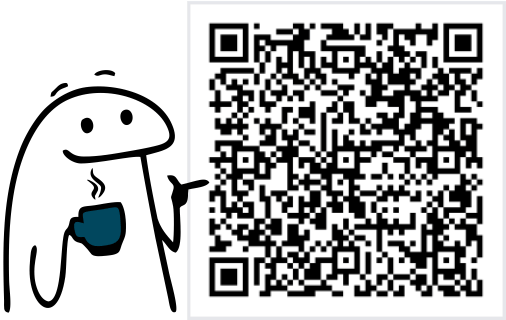O Preenchimento Relâmpago é uma ferramenta essencial para quem trabalha com planilhas. Ele reconhece padrões e preenche automaticamente dados com base nos exemplos que você fornece. Para ajudar você a dominar esse recurso, disponibilizamos o arquivo com todos os exemplos deste artigo para download.
1. Separando Nome e Sobrenome com um Clique
Imagine que você tem uma lista de nomes completos e precisa separá-los em duas colunas: uma para os primeiros nomes e outra para os sobrenomes. Esse processo, que poderia levar minutos (ou até horas) se feito manualmente, pode ser concluído em segundos com o Preenchimento Relâmpago.
Basta digitar o primeiro nome na coluna correspondente, pressione CTRL + Enter para confirmar a alteração e depois pressionar CTRL + E. O Excel reconhecerá o padrão e preencherá o restante automaticamente. O mesmo pode ser feito para os sobrenomes. Essa técnica é especialmente útil ao organizar listas de contatos ou relatórios de funcionários.

2. Formatando Telefones
Recebeu uma lista de números de telefone sem formatação? O Preenchimento Relâmpago resolve isso rapidamente. Você pode transformar números simples, como “11987658749”, em um formato mais legível, como “(11) 98765-8749”.
Para isso, digite o primeiro número no formato desejado, pressione CTRL + Enter para confirmar e depois CTRL + E para o Excel aplicar a mesma formatação aos outros números da coluna. Isso não só melhora a organização da planilha como também facilita a leitura.

Quer levar suas habilidades no Excel para outro nível? “Use a Cabeça!: Excel” é um livro que vai revolucionar sua forma de trabalhar com dados. Se você usa o Excel apenas para listas simples e se perde quando tenta usar funções, essa leitura é obrigatória. Aprenda a explorar o Excel de forma avançada, desde cálculos entre planilhas e tabelas dinâmicas até otimização de resultados com o Atingir Meta. Dê um passo à frente e torne-se um verdadeiro especialista! SABER MAIS!
3. Extraindo Domínios de E-mails
Facilitar a separação de domínios de e-mails pode ser essencial ao lidar com grandes listas de contatos. Por exemplo, de uma lista de e-mails como “hugo@empresa1.com“, você pode extrair apenas o domínio, como “empresa1.com”.
Basta digitar o domínio da primeira linha, pressionar CTRL + E, e o Excel fará o mesmo para os outros endereços. É uma técnica muito útil para análises ou segmentações de marketing.
4. Reconstruindo Nomes Completos
Se você já tem nomes e sobrenomes em colunas separadas, mas precisa juntá-los novamente em uma única coluna, o Preenchimento Relâmpago também pode ajudar. Basta digitar o primeiro nome completo, pressionar CTRL + E, e pronto!
Essa funcionalidade é útil ao formatar relatórios, criar crachás ou preparar documentos que exigem o nome completo dos participantes.
5. Formatando Datas de Texto para um Padrão
Você já precisou lidar com datas que foram inseridas como texto ou que estão em formatos inconsistentes? Com o Preenchimento Relâmpago, você pode padronizar datas de forma rápida.
Por exemplo, você pode transformar “2024-12-07” em “07/12/2024” com apenas um exemplo. Digite o formato desejado na primeira linha, pressione CTRL + E, e o Excel padronizará todas as demais datas na coluna.
6. Corrigindo Letras Maiúsculas e Minúsculas
Se você tem textos escritos em maiúsculas, minúsculas ou misturados, o Preenchimento Relâmpago pode ajudar a padronizá-los. Imagine ter uma lista de produtos ou nomes com formatos inconsistentes e transformá-los rapidamente em algo como “Primeira Letra Maiúscula”.
Basta digitar o texto formatado corretamente na primeira linha, pressionar CTRL + E, e o Excel corrigirá toda a coluna para você.
7. Separando Texto de Códigos Numéricos
Muitas vezes, em listas de produtos ou serviços, encontramos códigos como “Item345” ou “Serviço123”. Com o Preenchimento Relâmpago, você pode separar esses códigos em colunas distintas: uma para o texto e outra para o número.
Digite o texto na primeira coluna e pressione CTRL + E. Em seguida, faça o mesmo com o número na outra coluna. Essa técnica é útil para análises mais detalhadas e organização de informações.
Conclusão
Com esses 7 exemplos práticos, fica claro como o Preenchimento Relâmpago pode economizar tempo e simplificar seu trabalho no Excel. Esse recurso permite transformar tarefas repetitivas em processos rápidos e automáticos, melhorando sua eficiência.
Quer aprender mais truques avançados de Excel? Confira outros artigos abaixo e leve suas planilhas a um novo nível!